Многие пользователи беспокоятся о безопасности своего аккаунта в Steam, так как случаи его кражи не редкость. Без актуальной электронной почты будет сложнее подтвердить свою принадлежность к аккаунту, а также туда постоянно приходят уведомления о скидках на игры, информация о покупках, подозрительной активности и другие важные данные.
Поэтому важно привязать профиль не только к рабочему мобильному номеру, но и к email. В данной статье мы расскажем, как изменить адрес почты в зависимости от доступа к персональным данным.
Все ли сохранится на аккаунте после смены эл. почты?
Да, игры, которые вы купили в Steam, останутся в вашей библиотеке даже после смены адреса электронной почты. Steam привязывает ваши покупки к вашему аккаунту, а не к адресу электронной почты. Так что вы можете спокойно менять адрес электронной почты, не беспокоясь о потере доступа к своим играм.
Однако, если вы потеряете доступ к своему аккаунту Steam, вы можете потерять доступ и к своим играм. Поэтому рекомендуется хранить данные для входа в свой аккаунт в безопасном месте и обновлять их при необходимости.
Что делать, если нет доступа к предыдущей почте
Если у вас нет доступа к предыдущему адресу электронной почты, связанному с вашим аккаунтом Steam, вам следует обратиться в службу поддержки Steam. Они помогут вам изменить адрес электронной почты, но для этого вам потребуется предоставить дополнительные доказательства владения аккаунтом.
Вот несколько способов, которыми вы можете подтвердить владение аккаунтом:
- Предоставьте информацию о последних покупках, сделанных с этого аккаунта.
- Предоставьте информацию о последних играх, в которые вы играли с этого аккаунта.
- Предоставьте информацию о последних транзакциях, сделанных с этого аккаунта.
Если у вас есть доступ к мобильному телефону, связанному с вашим аккаунтом Steam, вы можете использовать его для подтверждения владения аккаунтом.
Важно помнить, что Steam очень серьезно относится к безопасности аккаунтов своих пользователей. Поэтому, если вы не можете предоставить достаточно информации для подтверждения владения аккаунтом, служба поддержки Steam может отказать в изменении адреса электронной почты.
Как изменить адрес электронной почты, привязанный к моему аккаунту Steam?
Изменить адрес электронной почты в Steam очень легко:
- Зайдите в клиент Steam, в меню Steam в левом верхнем углу выберите «Настройки» («Предпочтения» на компьютерах Mac).
- Во вкладке «Аккаунт» нажмите «Изменить контактный адрес электронной почты».
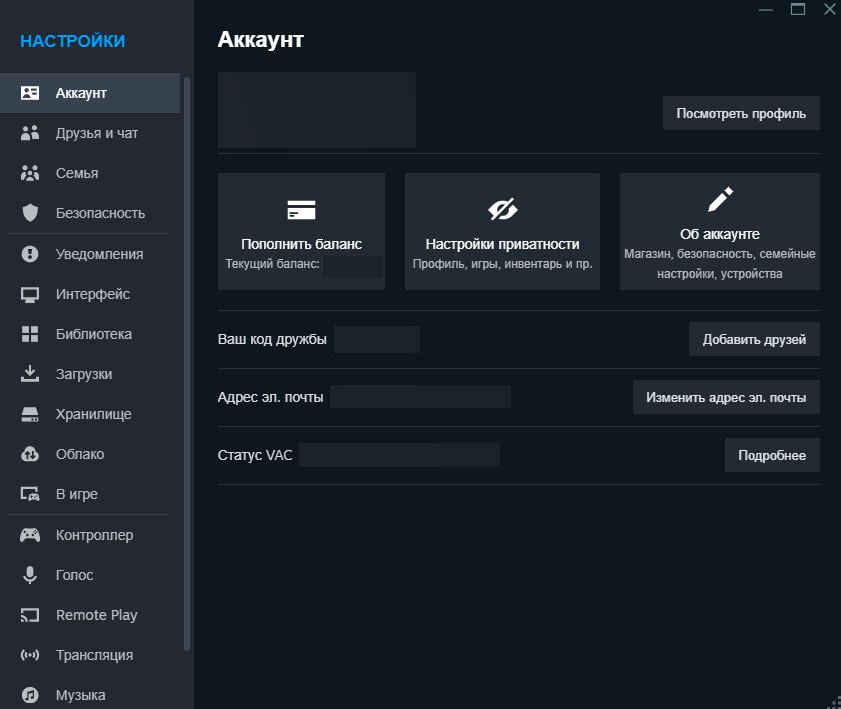
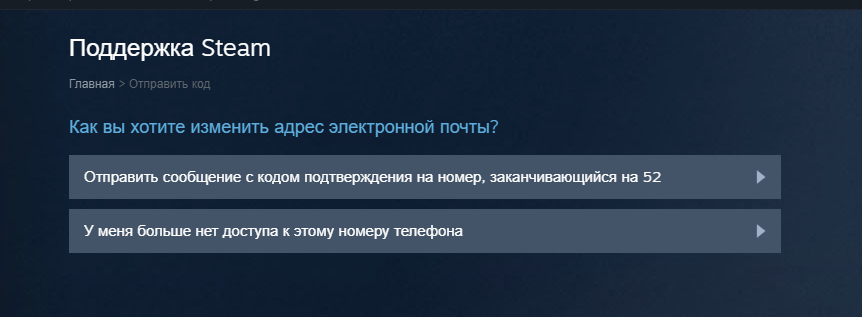
- Введите свой пароль от аккаунта Steam, новый адрес электронной почты и нажмите «Далее».
- Служба поддержки Steam вышлет на ваш адрес электронной почты письмо со ссылкой для подтверждения. Не закрывайте окно Steam до тех пор, пока вы не получите письмо. Если письмо не приходит, попробуйте воспользоваться другим почтовым доменом.
- После того, как перед вами появится страница с надписью «Готово!», вернитесь в Steam. В диалоговом окне в Steam должно появится подтверждение изменения адреса. Нажмите на «Завершить».
Если вы получили сообщение об ошибке в ходе изменения адреса, подождите несколько минут и повторите попытку. В случае необходимости обратитесь в службу поддержки Steam.
Как подтвердить почту, к которой привязан аккаунт
Подтверждение адреса электронной почты в Steam - это важный шаг для обеспечения безопасности вашего аккаунта. После подтверждения, пароль от аккаунта Steam и доступ к электронной почте станут необходимы для изменения учётных данных аккаунта, включая изменение пароля или адреса электронной почты. Это поможет защитить ваш аккаунт от кражи через фишинг.
Подтвердить адрес электронной почты в Steam очень просто. Для Windows и Mac процесс схож: откройте настройки Steam, нажмите на кнопку "Подтвердить адрес электронной почты" и следуйте инструкциям на экране. Вы должны получить письмо от службы поддержки Steam, в котором будет ссылка для подтверждения.
Если у вас нет доступа к почтовому ящику, привязанному к вашему аккаунту Steam, обратитесь в службу поддержки Steam.
После подтверждения адреса электронной почты на странице настроек аккаунта рядом с вашим адресом электронной почты появится пометка "Подтверждён". При каждой попытке изменить пароль или контактный адрес электронной почты на вашу почту будет приходить письмо с кодом подтверждения от службы поддержки Steam. Этот код уникален и необходим для успешного завершения операции.
Ваш адрес электронной почты по-прежнему будет использоваться для связи с вами по поводу ваших транзакций в магазине Steam и для того, чтобы помочь вам восстановить доступ к вашему аккаунту Steam, если это потребуется.
Что делать, если не приходят письма от Steam Guard
Если вы не получаете письмо с кодом Steam Guard, когда вас просят ввести код доступа, вот что можно сделать:
- Убедитесь, что вы используете адрес электронной почты, который зарегистрирован на вашем аккаунте Steam.
- Проверьте фильтр спама в вашей электронной почте, чтобы убедиться, что сообщение не было помечено как спам.
- Добавьте support@steampowered.com и noreply@steampowered.com в список контактов или список проверенных отправителей в вашем почтовом клиенте.
- Подождите до 30 минут для доставки письма. Хотя Steam мгновенно отправляет письмо с кодом Steam Guard, вы можете столкнуться с задержкой при получении письма от некоторых провайдеров электронной почты в зависимости от их нагрузки на сервер и времени обработки.
- Если вы не получили свой код через 30 минут, пожалуйста, попытайтесь войти снова, чтобы получить новый код Steam Guard.
Можно ли изменить адрес электронной почты, привязанный к аккаунту Steam, через веб-браузер?
Да, вы можете изменить адрес электронной почты, привязанный к вашему аккаунту Steam, через веб-браузер. В Steam возможно только перепривязать электронную почту, то есть заменить один адрес на другой.
Как мне узнать, был ли подтвержден новый адрес электронной почты в Steam?
Если вы хотите узнать, был ли подтвержден новый адрес электронной почты в Steam, вам нужно выполнить несколько простых шагов. Во-первых, войдите в свой аккаунт Steam. Затем перейдите в раздел "Настройки" и выберите "Об аккаунте". Здесь вы увидите все адреса электронной почты, связанные с вашим аккаунтом. Если новый адрес электронной почты был подтвержден, он будет отображаться в этом списке.
Если вы не видите его там, значит, он еще не был подтвержден. Чтобы подтвердить новый адрес электронной почты, просто нажмите на кнопку "Подтвердить адрес электронной почты" рядом с ним. Вам будет отправлено письмо с инструкциями по подтверждению. Просто следуйте этим инструкциям, и ваш новый адрес электронной почты будет подтвержден в Steam.
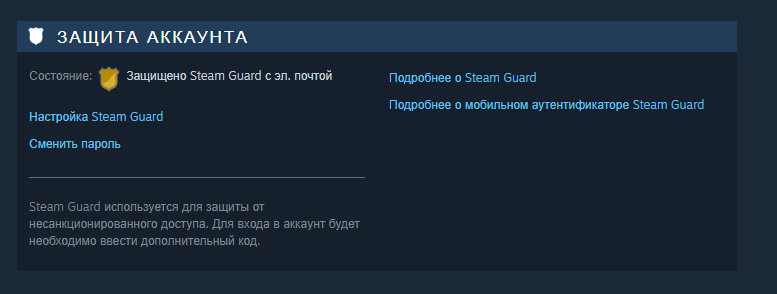
Как поменять почту в Стим на макбуке
Если вы хотите изменить адрес электронной почты в Steam на вашем MacBook, вам нужно выполнить следующие шаги:
- Откройте приложение Steam на вашем MacBook.
- Войдите в свой аккаунт Steam, если вы еще не вошли.
- Нажмите на кнопку "Steam" в верхнем левом углу экрана и выберите "Настройки".
- В разделе "Аккаунт" выберите "Изменить контактный адрес электронной почты".
- Введите новый адрес электронной почты, который вы хотите использовать.
- Нажмите на кнопку "Далее".
- Вам будет отправлено письмо с подтверждением на новый адрес электронной почты.
- Откройте свою новую почту и найдите письмо от Steam.
- Нажмите на ссылку в письме, чтобы подтвердить новый адрес электронной почты.
- После подтверждения новый адрес электронной почты будет использоваться для связи с вами через Steam.
Как сменить эл почту через телефон
Смена электронной почты в Steam через телефон - это простой процесс, который можно выполнить всего за несколько шагов. Вот подробная инструкция:
- Откройте приложение Steam на своем телефоне.
- Нажмите на значок "Профиль" в правом нижнем углу экрана.
- В открывшемся меню выберите "Настройки".
- В разделе "Аккаунт" выберите "Изменить контактный адрес электронной почты".
- Введите новый адрес электронной почты и нажмите "Далее".
- Проверьте свой новый адрес электронной почты, чтобы получить код подтверждения.
- Введите код подтверждения, который вы получили на новый адрес электронной почты.
- Нажмите "Подтвердить", чтобы завершить процесс смены электронной почты.
Теперь вы успешно сменили свой адрес электронной почты в Steam через телефон. Убедитесь, что вы сохранили новый адрес и имеете к нему доступ, чтобы получать уведомления и важные сообщения от Steam.
Блокировка торговли и обмена после смены эл.почты
Если вы недавно включили Steam Guard на своем аккаунте, то вам придется подождать 15 дней, прежде чем вы сможете использовать Торговую площадку.
Это ограничение также активируется, если вы удалите Steam Guard или выключите и повторно включите его. В том числе из-за смена почтового адреса.
Ошибка “We had trouble verifying your captcha, please try to complete the captcha again”
Если вы столкнулись с этой ошибкой при попытке подтверждения капчи, попробуйте выполнить следующие шаги:
- Убедитесь, что вы правильно ввели текст капчи. Возможно, вы ошиблись при вводе символов или цифр.
- Проверьте, не включен ли у вас режим инкогнито или приватного просмотра в браузере. Капча может не работать в этих режимах.
- Очистите кэш и куки вашего браузера и попробуйте снова. Иногда старые данные могут вызывать проблемы с капчей.
- Попробуйте использовать другой браузер или устройство для проверки капчи. Возможно, проблема связана с вашим текущим браузером или устройством.
- Если все вышеперечисленные шаги не помогли, обратитесь в службу поддержки сайта или приложения, где вы столкнулись с этой ошибкой. Они могут помочь вам решить проблему.
В заключение, смена электронной почты для аккаунта в Steam - это простой процесс, который можно выполнить через приложение Steam на телефоне.
Следуя приведенным выше инструкциям, вы сможете успешно изменить свой адрес электронной почты и сохранить новый.

